Како да ја решите ознаката за работна локација што не работи во времето на iOS 18?
Апликацијата iOS Weather е суштинска карактеристика за многу корисници, која нуди ажурирани информации за времето, предупредувања и прогнози на прв поглед. Особено корисна функција за многу професионалци кои работат е можноста да се постави ознака „Work Location“ во апликацијата, овозможувајќи им на корисниците да добиваат локализирани временски ажурирања врз основа на нивната канцеларија или работна средина. Сепак, во iOS 18, некои корисници наидоа на проблеми каде што ознаката „Work Location“ не функционира како што се очекуваше, или не може да се ажурира или воопшто не се прикажува. Овој проблем може да биде фрустрирачки, особено за оние кои се потпираат на оваа функција за ефективно да го планираат денот.
Во оваа статија, ќе истражиме зошто ознаката за работна локација можеби не работи во Времето на iOS 18, чекорите што можете да ги преземете за да го решите овој проблем.
1. Зошто ознаката за работна локација не работи во времето на iOS 18?
Постојат неколку причини зошто ознаката за работна локација може да не функционира правилно во времето на iOS 18, подолу се неколку вообичаени причини:
- Услугите за локација се оневозможени : Ако е исклучена, апликацијата не може да пристапи до податоците за вашата локација.
- Неточни дозволи : Недостасуваат или неточни дозволи, како што е оневозможување Прецизна локација , може да спречи точни ажурирања за времето.
- Застарена верзија на iOS : Грешки во постарите верзии на iOS 18 може да предизвикаат неисправност на апликацијата.
- Грешки во апликацијата : Привремените проблеми во апликацијата Време може да спречат ажурирања на локацијата.
- Режим на фокусирање или Поставки за приватност : Овие функции може да го блокираат пристапот до локацијата.
- Оштетени податоци за локација : застарените или оштетените податоци за локација може да предизвикаат неточни отчитувања.
2. Како да се реши ознаката за работна локација не работи во времето на iOS 18?
Ако имате проблеми со ознаката за работна локација во времето на iOS 18, следете ги овие чекори за решавање проблеми за да го решите проблемот:
2.1 Проверете ги поставките за локација
• Услуги за локација
: Оди во
Поставки > Приватност и безбедност > Услуги за локација
, и проверете дали прекинувачот е поставен на „вклучено“ на врвот.

• Дозволи за апликација за временска прогноза
: скролувајте надолу за да го најдете
Времето
апликација во списокот со апликации базирани на локација. Проверете дали е поставено на
„Додека ја користите апликацијата“
или
„Секогаш“
за да дозволите апликацијата да пристапи до вашата локација по потреба.
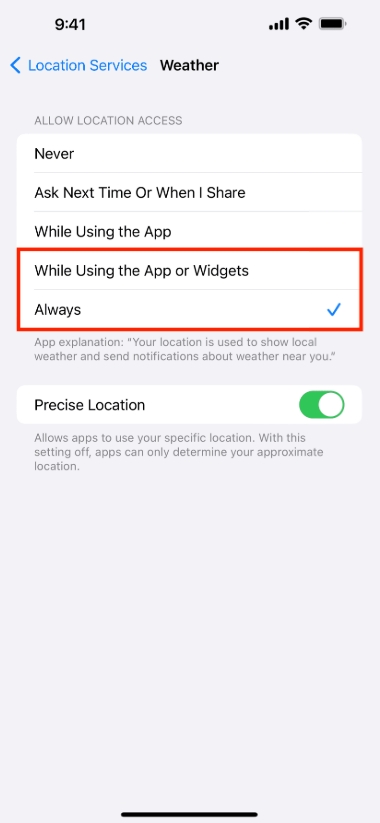
â € ¢
Прецизна локација
: Ако сакате попрецизни податоци за времето за вашата работна локација, овозможете
Прецизна локација
: Оди во
Поставки > Приватност и безбедност > Услуги за локација > Време
, и вклучете
Прецизна локација
.
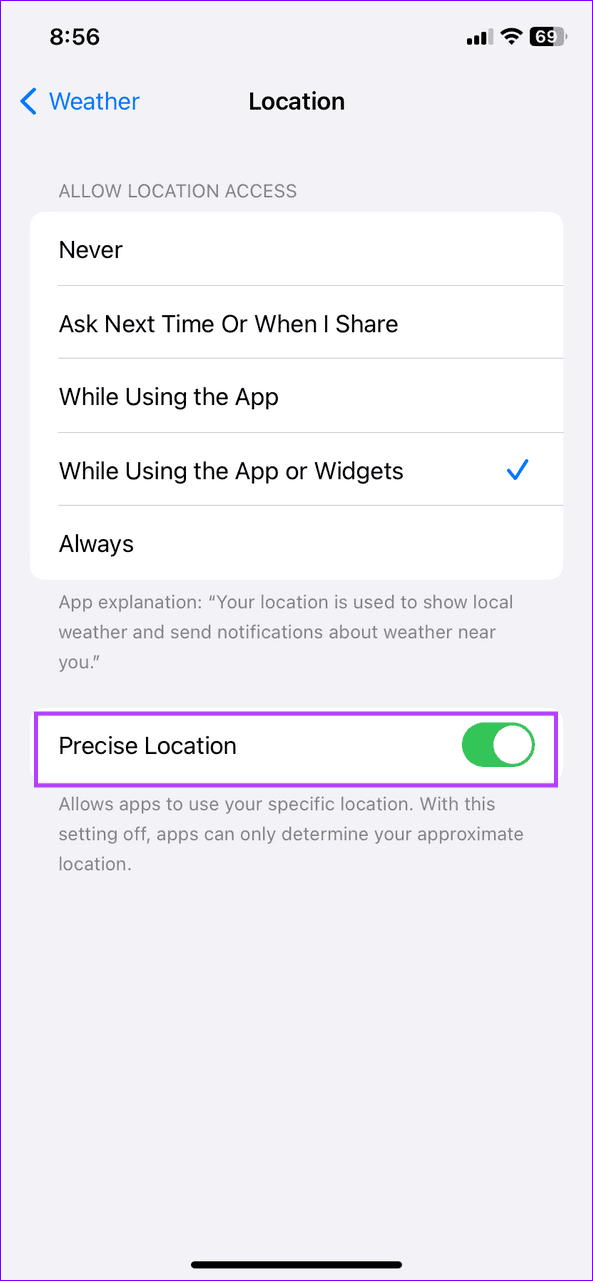
2.2 Повторно конфигурирајте ја работната локација во апликацијата Weather
Понекогаш, проблемот може да биде со начинот на кој е поставена работната локација во самата апликација Weather: Отворете го
Времето
апликација и пристапете до менито > Најдете го
Работна локација
и проверете дали е правилно поставена > Ако работната локација не се прикажува, можете рачно да ја пребарувате локацијата со допирање
Додадете
и внесување на адресата на вашето работно место.
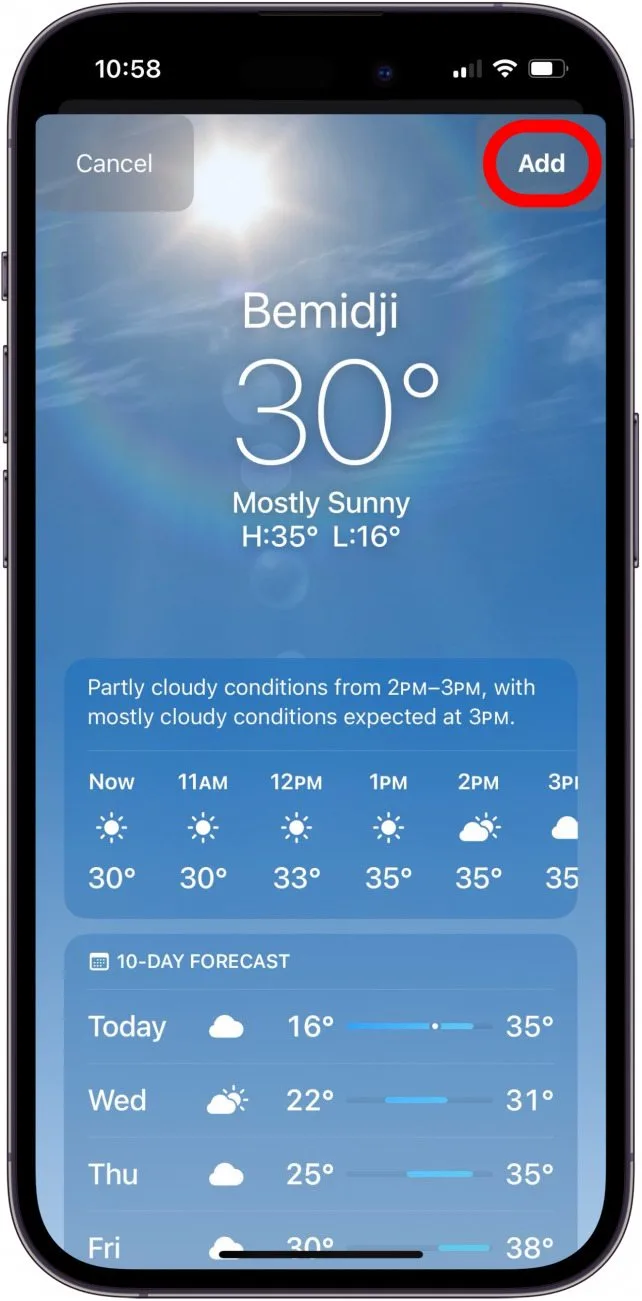
2.3 Рестартирајте го вашиот уред
Често, едноставното рестартирање на вашиот iPhone може да реши мали дефекти во системот. Рестартирањето на уредот може да го исчисти привремениот кеш на системот и да ги освежи податоците за локацијата, потенцијално да ги реши проблемите со ознаката за работна локација во апликацијата Време.

2.4 Проверете ги поставките за режим на фокусирање
Ако користите Режим на фокусирање , можеби го ограничува пристапот на апликацијата Weather до вашата локација. За да се осигурате дека апликацијата Weather функционира правилно, проверете ги поставките за Фокус:
- Одете на Поставки > Фокус , и уверете се дека ниту еден режим (на пр., Работа или Не вознемирувај) не го спречува пристапот до услугите за локација.
- Можете исто така да оневозможите Фокусирајте се привремено да се види дали ќе го реши проблемот.
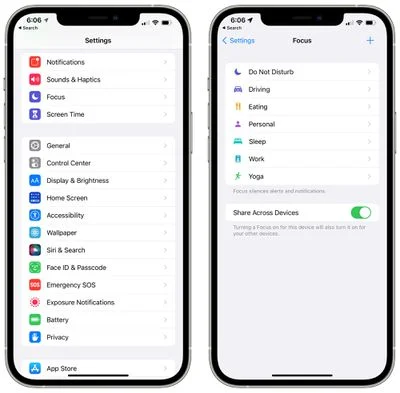
2.5 Ажурирајте го iOS на најновата верзија
Ако користите застарена верзија на iOS 18, може да има грешки или проблеми со компатибилноста што влијаат на апликацијата Weather. За да се уверите дека ја користите најновата верзија на iOS 18, одете на
Поставки > Општо > Ажурирање на софтвер
и проверете дали е достапно ажурирање.

2.6 Ресетирајте ги поставките за локација и приватност
Ако ниту еден од горенаведените чекори не функционира, може да размислите за ресетирање на вашата локација и поставките за приватност. Ова нема да избрише никакви лични податоци, туку ќе ги ресетира поставките поврзани со локацијата на нивните стандардни вредности: одете на
Поставки > Општо > Префрли или ресетирајте го iPhone > Ресетирајте локација и приватност > Ресетирајте ги поставките
.

3. Напредно поправка за системски проблеми со iOS 18 со AimerLab FixMate
Ако сте ги испробале горенаведените чекори за решавање проблеми и проблемот со ознаката за работна локација опстојува, проблемот може да лежи подлабоко во системот iOS и тука доаѓа AimerLab FixMate. AimerLab FixMate е професионална алатка дизајнирана да ги поправа вообичаените проблеми со iOS системот без потреба од сложени процедури или губење податоци. Може да ги поправи системските проблеми што спречуваат одредени функции да функционираат правилно, вклучително и услугите за локација и апликацијата Weather.
Како да го користите AimerLab FixMate за да ја поправите ознаката за локација на работа што не работи на времето на iOS 18:
Чекор 1: Преземете и инсталирајте го софтверот AimerLab FixMate на вашиот компјутер (достапен за Windows).
Чекор 2: Поврзете го вашиот iPhone со компјутерот преку USB-кабел, потоа иницирајте го AimerLab FixMate и кликнете Start под Поправи проблеми со iOS системот од главниот екран.

Чекор 3: Изберете го Стандардна поправка да го продолжи процесот. Ова ќе ги поправи вообичаените системски проблеми, како што се дефектите на услугата за локација и проблемите со апликацијата за временска прогноза.

Чекор 4: Следете ги упатствата на екранот за да ја преземете верзијата на фирмверот за цени за режимите на вашиот уред iOS и завршете го процесот на преземање.

Чекор 5: По преземањето на фирмверот, FixMate ќе започне да ја решава локацијата и сите други системски проблеми на вашиот уред.

Чекор 6: Откако ќе заврши процесот на поправка, рестартирајте го уредот и проверете дали ознаката за работна локација сега работи правилно.

4. Заклучок
Како заклучок, ако ознаката за работна локација не работи во времето на iOS 18, тоа е веројатно поради проблеми со поставките за локација, дозволите за апликациите или системските грешки. Следејќи ги основните чекори за решавање проблеми, како што се овозможување Услуги за локација, прилагодување на дозволите за апликации и рестартирање на уредот, повеќето проблеми може да се решат. Ако проблемот продолжи, AimerLab FixMate нуди напредно решение за поправање подлабоки проблеми со системот iOS, обезбедувајќи правилно функционирање на апликацијата Weather. За беспрекорно искуство, користејќи
FixMate
се препорачува за решавање на постојани проблеми.
- Зошто мојот iPhone не ѕвони? Еве ги овие ефикасни решенија за да го поправите тоа
- Како да ја поправите грешката во „Најдете го мојот iPhone“?
- Дали режимот на авион ја исклучува локацијата на iPhone?
- Како да побарате локација на некого на iPhone?
- Како да се поправи: „iPhone не можеше да се ажурира. Се појави непозната грешка (7)“?
- Како да ја поправите грешката „Нема инсталирана SIM картичка“ на iPhone?
- Како да измамите Pokemon Go на iPhone?
- Преглед на Aimerlab MobiGo GPS локација Spoofer
- Како да ја смените локацијата на вашиот iPhone?
- Топ 5 лажни ГПС-локациски измамници за iOS
- Дефиниција за пронаоѓање локација на GPS и предлог за измамник
- Како да ја промените вашата локација на Snapchat
- Како да пронајдете/споделите/сокриете локација на уредите со iOS?




